 打合せメモ
打合せメモ
打ち合わせする内容や決まった内容などを入力するウィンドウを開きます。
メモのウィンドウを開いたまま、パース・間取りへの切り替えや、屋根・壁の素材、システムキッチン等の変更が行えます。
入力したメモは、開いているプランのデータフォルダー内のファイルに保存されます。メモを呼び出すだけで、開いているプランのメモ内容を確認、編集することができます。
メモ
- メモの内容は、プランデータと個別のファイルに保存されます。保存されるファイルは、リッチテキストファイル(.rtf)形式です。Microsoft 製Word やWindows アプリのワードパッドでファイルを開いて編集することができます。
- メモに画像を貼り付けることもできます。
- 打合せのメモは、プランデータを開くダイアログで対象のプランを右クリックして表示されるメニューから「打合せメモを開く」を選んで確認することもできます。
メモの内容を入力する
開いているプランにメモを入力します。
 「画像・確認」にある
「画像・確認」にある 「打合せメモ」をクリックします。
「打合せメモ」をクリックします。- 「打合せメモ」ウィンドウに、メモの内容を入力します。
- 閉じるには、「保存して閉じる」をクリックします。
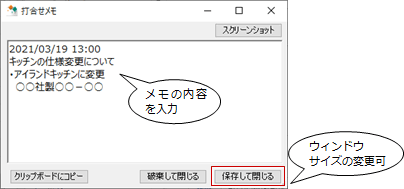
スクリーンショット 画面を撮影します。
撮りたい画面の範囲を指定し、簡単な図を描いて「取り込む」でメモに貼り付けします。クリップボードにコピー メモの内容をクリップボードにコピーします。
他プランのメモや他のドキュメントに貼り付けるときに、使用します。コピーする範囲を指定しないときは、すべての内容がコピーされます。一部をコピーするには、コピーする範囲を指定します。
貼り付け先のドキュメントのタイプによっては、テキストと画像を個別にクリップボードにコピーして貼り付ける必要があります。破棄して閉じる 入力したメモを破棄して、「打合せメモ」ウィンドウを閉じます。
保存されているメモは、「打合せメモ」ウィンドウを開いた時の内容のままです。保存して閉じる 入力したメモを保存して、「打合せメモ」ウィンドウを閉じます。
プランデータを保存しなくても、メモの内容はこの時点でファイルに保存されます。
メモ
- 入力したメモの内容を保存したくない場合は、「破棄して閉じる」をクリックします。
メモを開いた時の内容のままになります。 - リモート打合せするときに、メモのウィンドウが開いていると閉じられます。メモを保存して「打合せメモ」ウィンドウを閉じてください。
リモート打合せでメモを入力する
リモート打合せの「プランに触れてもらう」モードで、打ち合わせした内容を入力します。
- 平面またはパース上部のツールバーにある
 「打合せメモ」をクリックします。
「打合せメモ」をクリックします。 - 「打合せメモ」ウィンドウに、メモの内容を入力します。
- 打ち合わせを終了するときは、「保存して閉じる」をクリックします。
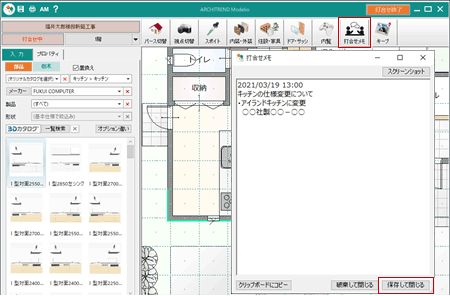
メモ
- 「打合せメモ」ウィンドウのスクリーンショットは、お施主様の方では行えません。ホスト側でスクリーンショットを行ってください。
- 「打合せ終了」をクリックすると、「打合せメモ」ウィンドウが閉じられます。
終了する前に、メモの内容を保存してください。
メモに画像を貼り付けるには
メモはリッチテキストファイル(.rtf)に保存されますので、画像をメモに貼り付けることもできます。
他のアプリケーションでコピーした画像は、「打合せメモ」ウィンドウで右クリックして表示されるメニューの「貼り付け」を選びます。
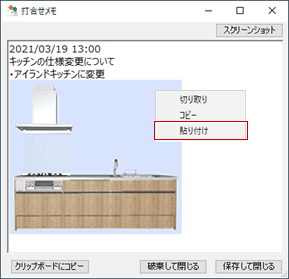
また、「打合せメモ」ウィンドウの「スクリーンショット」で画面を撮って、簡単な図を描くことができます。
メモに貼り付けるには、「取り込む」をクリックします。
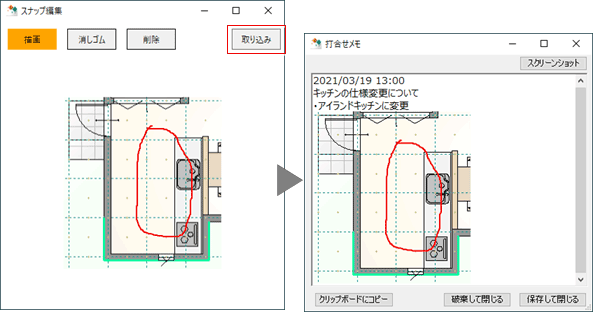
| 描画 | 撮った画像に、マウスでドラッグして描きます。 |
| 消しゴム | 描いた図の一部を消去します。 |
| 削除 | 描いた図を指定して消去します。 |
| 取り込み | 編集した図をメモに貼り付けします。 |
メモ
- 「打合せメモ」ウィンドウ内で貼り付けた画像を伸縮すると、画像が粗くなります。